รหัสผ่านป้องกันหน้าจอ Kindle Fire HD Lock
บัตรเครดิตของคุณเชื่อมโยงกับบัญชี Amazon ของคุณเพื่อให้คุณสามารถซื้อเนื้อหาจากร้านค้าได้อย่างง่ายดายบน Fire HD ดังนั้นสิ่งสำคัญคือรหัสผ่านต้องป้องกันหน้าจอล็อคเพื่อรักษาความปลอดภัยอุปกรณ์ของคุณ ไม่ใช่มาตรการรักษาความปลอดภัยที่เปิดใช้งานโดยค่าเริ่มต้นนี่คือวิธีเพิ่มรหัส PIN ในหน้าจอล็อค
ปัดจากด้านบนของหน้าจอลงเพื่อเปิดหน้าจอการแจ้งเตือนแล้วแตะเพิ่มเติม

บนหน้าจอถัดไปเลื่อนลงและแตะความปลอดภัย
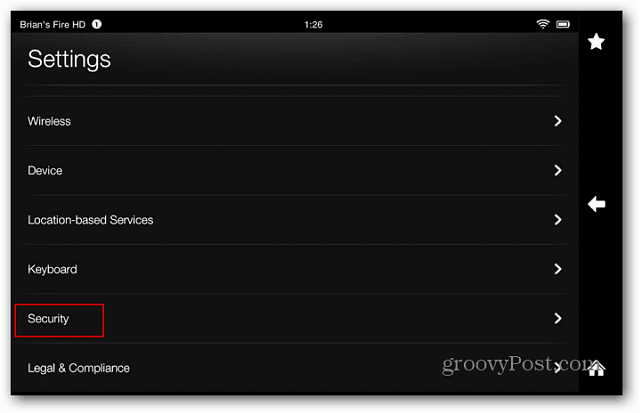
ที่หน้าจอความปลอดภัยให้แตะล็อคหน้าจอรหัสผ่านเป็นเปิด
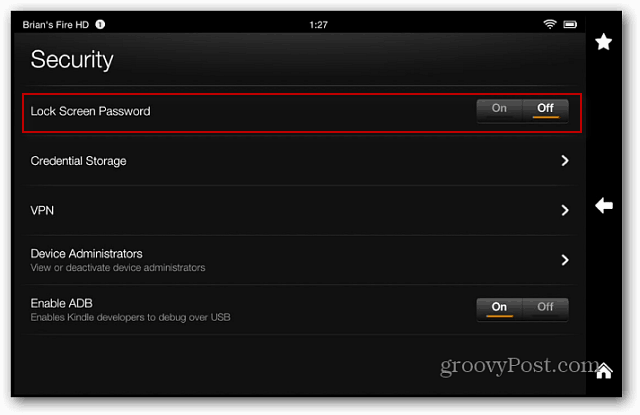
จากนั้นพิมพ์ PIN ตัวเลขสองครั้ง ต้องมีตัวเลขอย่างน้อยสี่หลักและดูเหมือนจะไม่เกินจำนวนสูงสุดดังนั้นคุณสามารถทำให้มันปลอดภัยได้หากคุณต้องการ แตะเสร็จแล้วปิดการตั้งค่า
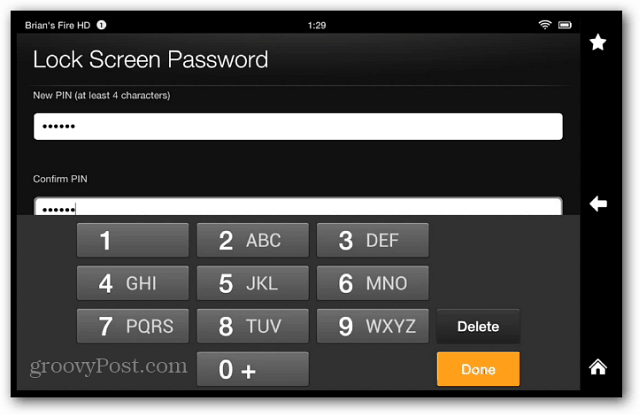
ตอนนี้เมื่อใดก็ตามที่คุณเปิด Fire HD คุณจะต้องป้อน PIN ที่คุณสร้างขึ้นเพื่อเปิดใช้งาน
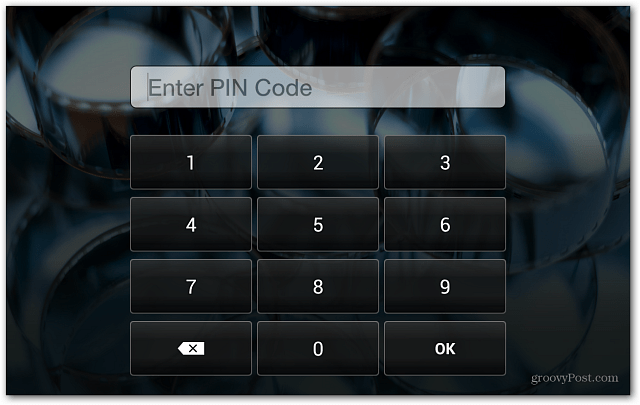
หากคุณสงสัยว่าทำไมไม่มีโฆษณาในหน้าจอล็อคฉันปิดใช้งานพวกเขาและคุณก็ทำได้เช่นกัน










ทิ้งข้อความไว้